Pytanie
Problem: Jak naprawić błąd V Rising Steamworks Initialisation Failed w systemie Windows?
Potrzebuję pomocy. Inicjalizacja V Rising Steamworks nie powiodła się. Widzę błąd, gdy inicjalizacja Steamworks nie powiodła się. Nie wiem dlaczego i co się stało. Możesz pomóc?
Rozwiązany Odpowiedź
Błąd V Rising Steamworks Initialisation Failed na Steamie jest związany z niedawno wydaną grą o przetrwanie wampirów.[1] Został uruchomiony i od czasu wydania nie miał większych problemów, ale gracze mają pewne skargi online.[2] Te problemy są powszechne, takie jak awarie gry lub systemu, czarny ekran lub brak dźwięku w grze oraz początkowe problemy z uruchamianiem.
Jednak te problemy można szybko rozwiązać przez ponowne uruchomienie, zaczynając od nowa. Jest to częstsze rozwiązanie problemu, ale błąd V Rising Steamworks Initialisation Failed w systemie Windows może powodować większą frustrację. Istnieją potencjalne obejścia i poprawki tego problemu.
Problem może być związany z połączeniem internetowym, więc sprawdzenie tych problemów może pomóc uniknąć dalszych szkód związanych z połączeniem lub problemami z systemem. Możliwe jest również, że nie nastąpią aktualizacje maszyny lub klienta Steam, więc problem zostanie wywołany.
Czasami te problemy występują na komputerach z powodu zmienionych lub brakujących plików w systemie, które są wymagane dla aplikacji lub procesu aktualizacji systemu operacyjnego. Możesz chcieć uciekać ReimagePralka Mac X9 do szybkiego sprawdzenia i ewentualnej naprawy złośliwego oprogramowania[3] lub problemy związane z PUP. Może to być szybkie rozwiązanie błędu V Rising Steamworks Initialisation Failed również w systemie Windows.
Niektórzy użytkownicy online zgłaszają, że można naprawić błąd V Rising Steamworks Initialisation Failed w systemie Windows, ponownie uruchamiając Steam lub grę. Wiele takich problemów można rozwiązać poprzez aktualizację klienta Steam lub ponowne uruchomienie, więc spróbuj wykonać poniższe kroki i sprawdź, która z metod działa dla Ciebie.
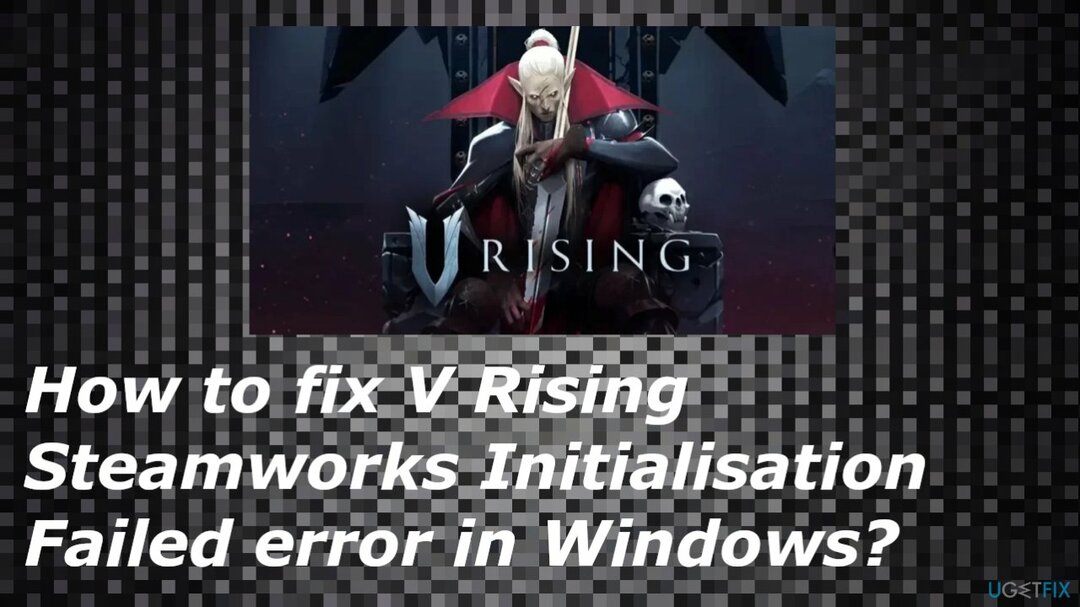
1. Uruchom ponownie Steam
Aby naprawić uszkodzony system, musisz zakupić licencjonowaną wersję Reimage Reimage.
- Kliknij Parowy w lewym górnym rogu.
- Następnie wybierz Wyjście.
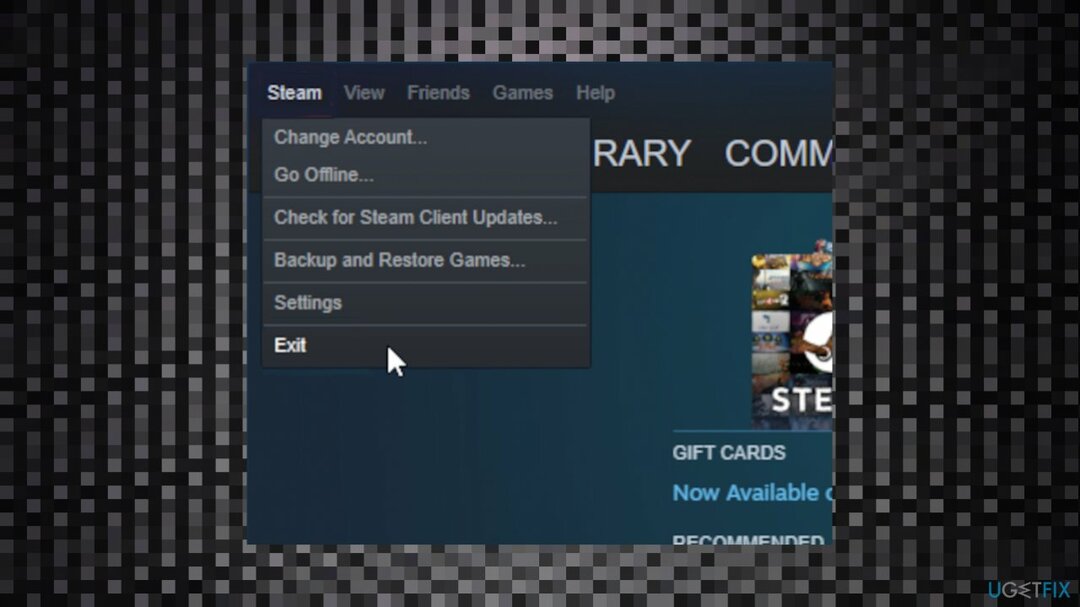
- Steam zostanie zamknięty i teraz będziesz musiał się ponownie zalogować.
- Zaloguj się.
- Uruchom grę jeszcze raz i sprawdź, czy problem został rozwiązany, czy nie
2. Zweryfikuj pliki gry
Aby naprawić uszkodzony system, musisz zakupić licencjonowaną wersję Reimage Reimage.
- Otwórz Steam i przejdź do swojej biblioteki.
- Kliknij prawym przyciskiem myszy na V wzrost w Twojej bibliotece.
- Następnie kliknij Właściwości.
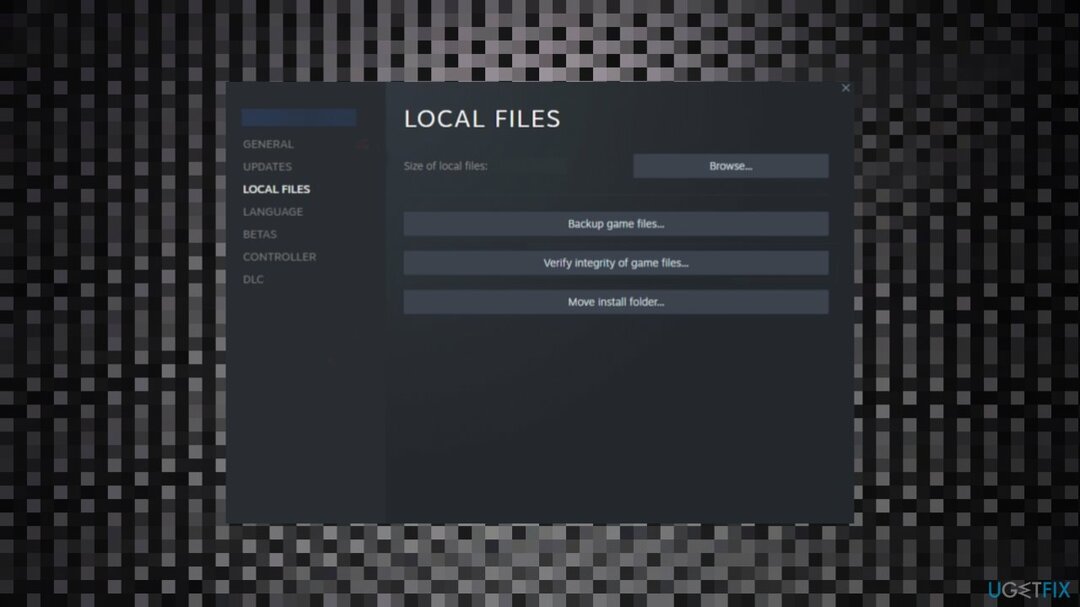
- Teraz w PLIKI LOKALNE zakładka, wybierz Sprawdź integralność plików lokalnych… przycisk.
- Po zakończeniu skanowania uszkodzone lub brakujące pliki zostaną naprawione i problem nie będzie już występował.
3. Wyczyść pamięć podręczną pobierania
Aby naprawić uszkodzony system, musisz zakupić licencjonowaną wersję Reimage Reimage.
- Będziesz musiał otworzyć swój Parowy aplikacja do tego.
- W lewym górnym rogu kliknij Parowy menu.
- Wybierz ustawienia lub preferencje.
-
Pojawi się nowe podmenu; z niego, kliknij na Pliki do pobrania opcja.
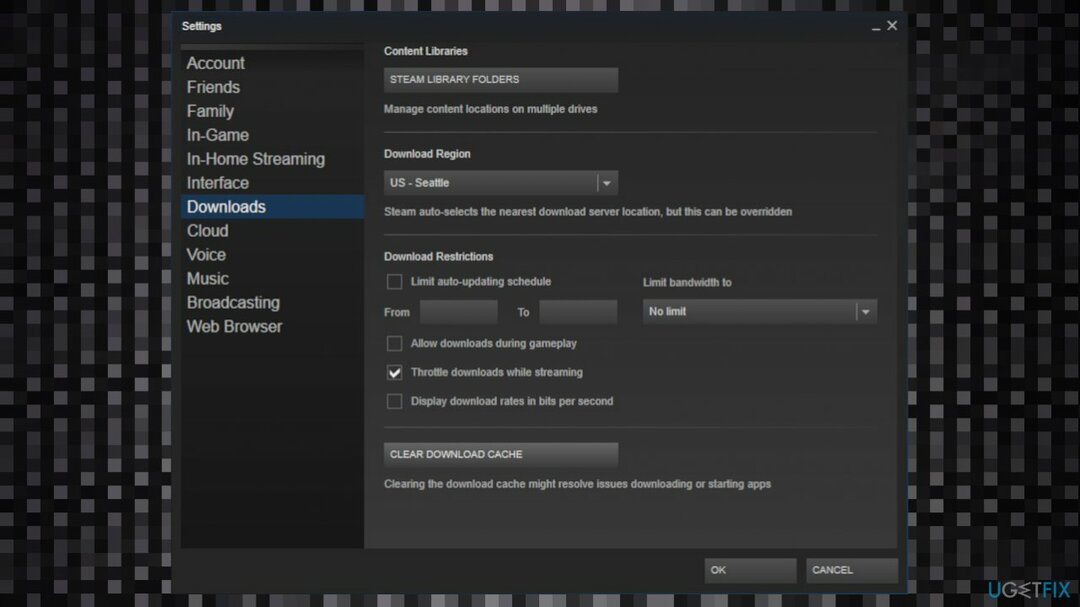
- Kliknij na Wyczyść pamięć podręczną pobierania przycisk.
4. Uruchom grę jako administrator
Aby naprawić uszkodzony system, musisz zakupić licencjonowaną wersję Reimage Reimage.
- Kliknij prawym przyciskiem myszy plik .exe gry plik.
- Następnie upewnij się, że wybrałeś Nieruchomości opcja.
- Wybierz Zgodność patka.
- Teraz po prostu sprawdź Uruchom ten program jako administrator.
- Następnie uderz Stosować oraz Ok guziki.
Napraw błędy automatycznie
Zespół ugetfix.com dokłada wszelkich starań, aby pomóc użytkownikom znaleźć najlepsze rozwiązania w celu wyeliminowania ich błędów. Jeśli nie chcesz zmagać się z ręcznymi technikami naprawy, skorzystaj z automatycznego oprogramowania. Wszystkie polecane produkty zostały przetestowane i zatwierdzone przez naszych profesjonalistów. Poniżej wymieniono narzędzia, których możesz użyć do naprawienia błędu:
Oferta
Zrób to teraz!
Pobierz poprawkęSzczęście
Gwarancja
Zrób to teraz!
Pobierz poprawkęSzczęście
Gwarancja
Jeśli nie udało Ci się naprawić błędu za pomocą Reimage, skontaktuj się z naszym zespołem pomocy technicznej w celu uzyskania pomocy. Podaj nam wszystkie szczegóły, które Twoim zdaniem powinniśmy wiedzieć o Twoim problemie.
Ten opatentowany proces naprawy wykorzystuje bazę danych zawierającą 25 milionów komponentów, które mogą zastąpić każdy uszkodzony lub brakujący plik na komputerze użytkownika.
Aby naprawić uszkodzony system, musisz zakupić licencjonowaną wersję Reimage narzędzie do usuwania złośliwego oprogramowania.

Uzyskaj dostęp do treści wideo z ograniczeniami geograficznymi za pomocą VPN
Prywatny dostęp do Internetu to VPN, który może uniemożliwić dostawcom usług internetowych, rząd, a stronom trzecim od śledzenia Twojej sieci i pozwalają zachować całkowitą anonimowość. Oprogramowanie zapewnia dedykowane serwery do torrentowania i przesyłania strumieniowego, zapewniając optymalną wydajność i nie spowalniając działania. Możesz także ominąć ograniczenia geograficzne i przeglądać takie usługi, jak Netflix, BBC, Disney+ i inne popularne usługi przesyłania strumieniowego bez ograniczeń, niezależnie od tego, gdzie się znajdujesz.
Nie płać autorom oprogramowania ransomware – skorzystaj z alternatywnych opcji odzyskiwania danych
Ataki złośliwego oprogramowania, zwłaszcza ransomware, są zdecydowanie największym zagrożeniem dla Twoich zdjęć, filmów, plików służbowych lub szkolnych. Ponieważ cyberprzestępcy używają solidnego algorytmu szyfrowania do blokowania danych, nie mogą być dłużej używane, dopóki nie zapłacą okupu w bitcoinach. Zamiast płacić hakerom, powinieneś najpierw spróbować użyć alternatywy powrót do zdrowia metody, które mogą pomóc w odzyskaniu przynajmniej części utraconych danych. W przeciwnym razie możesz również stracić pieniądze wraz z plikami. Jedno z najlepszych narzędzi, które może przywrócić przynajmniej część zaszyfrowanych plików – Odzyskiwanie danych Pro.